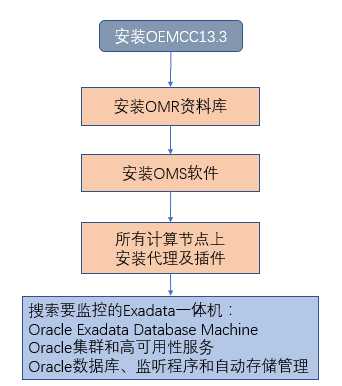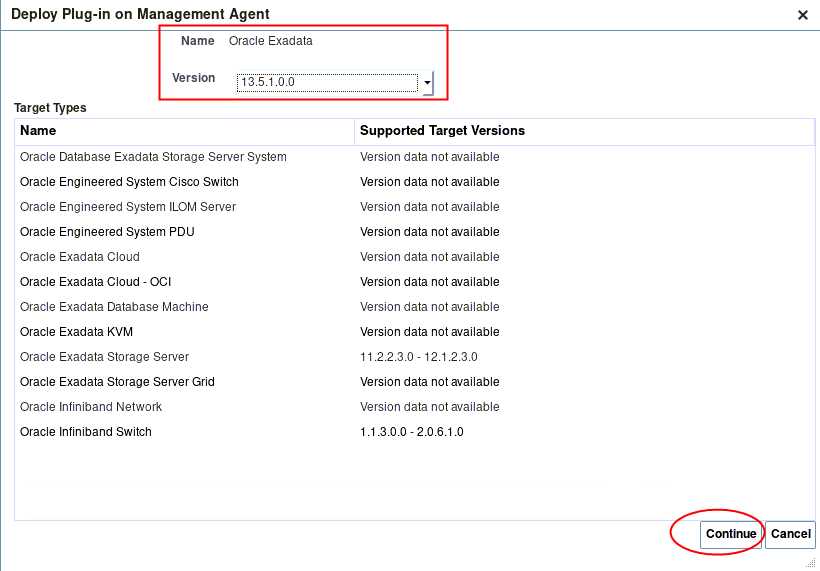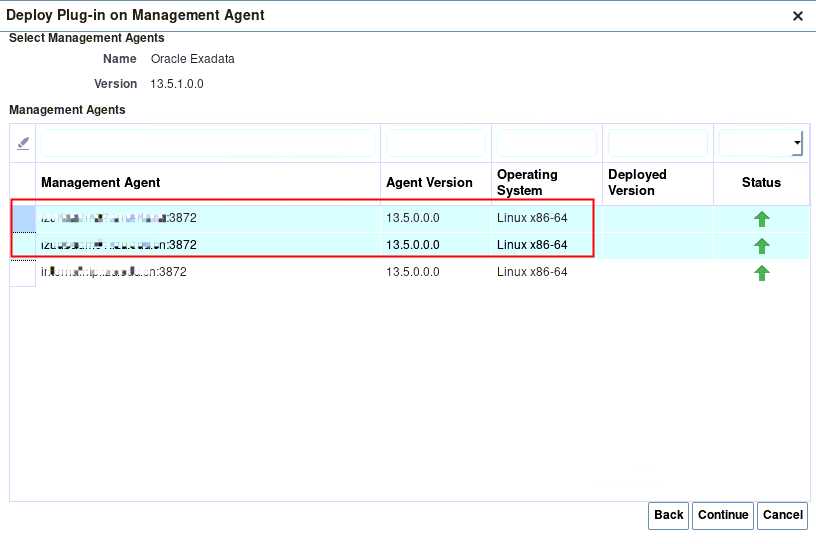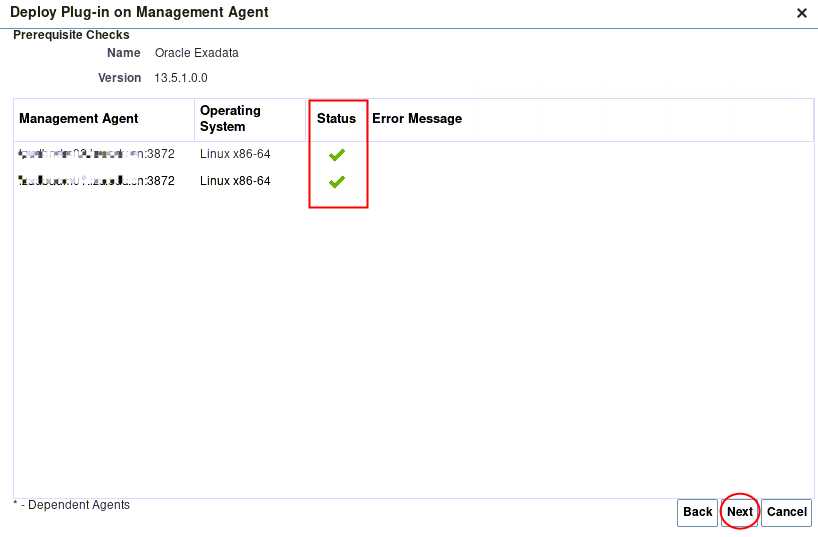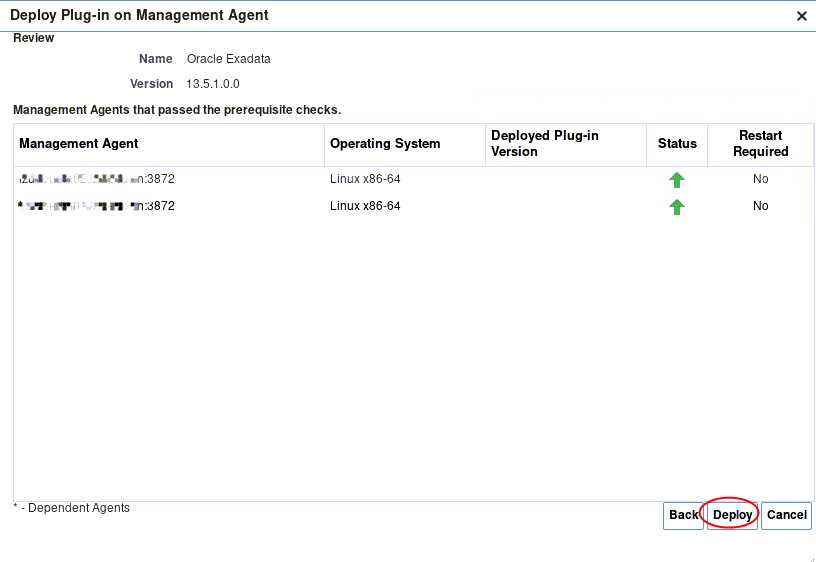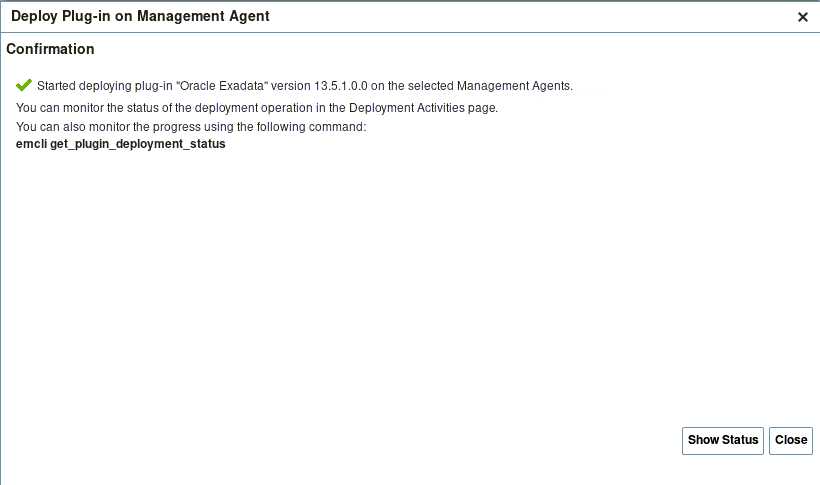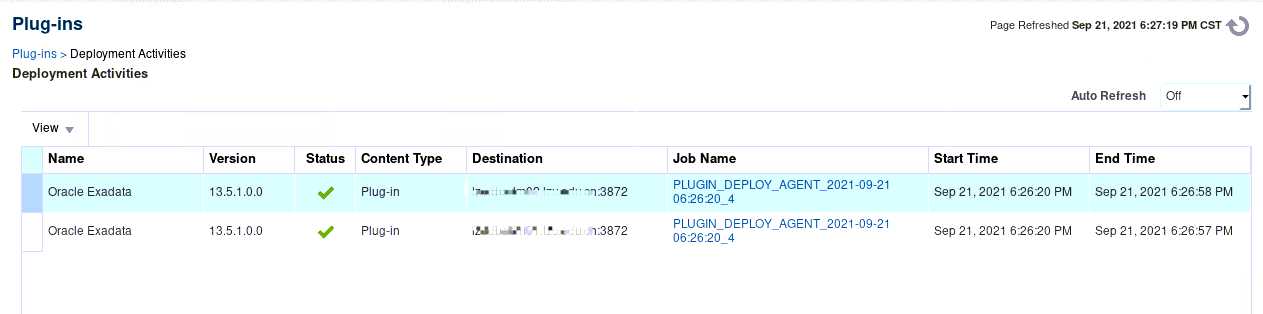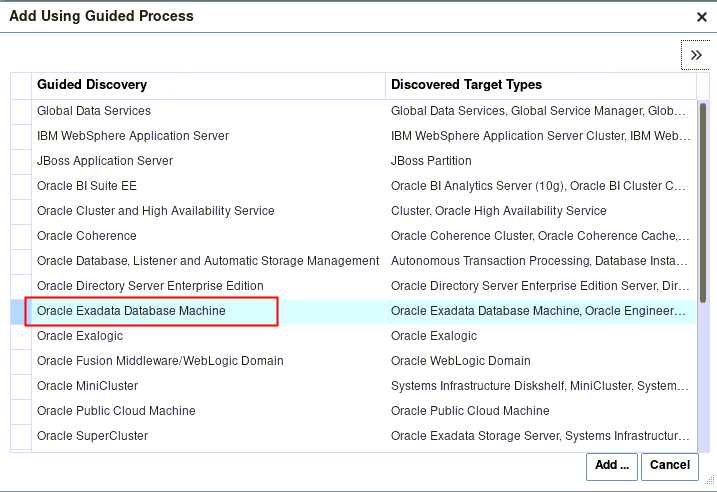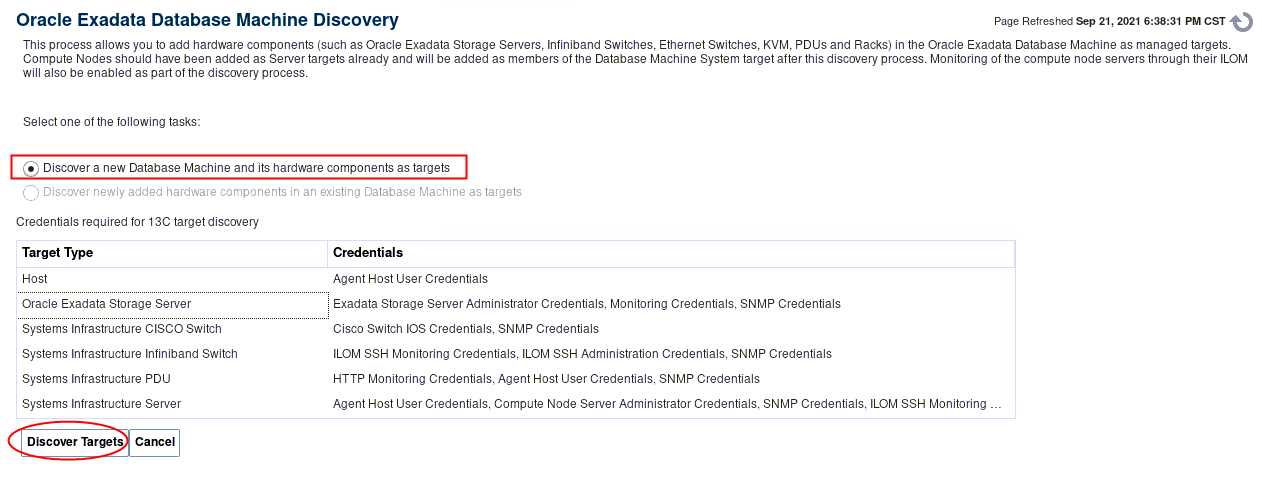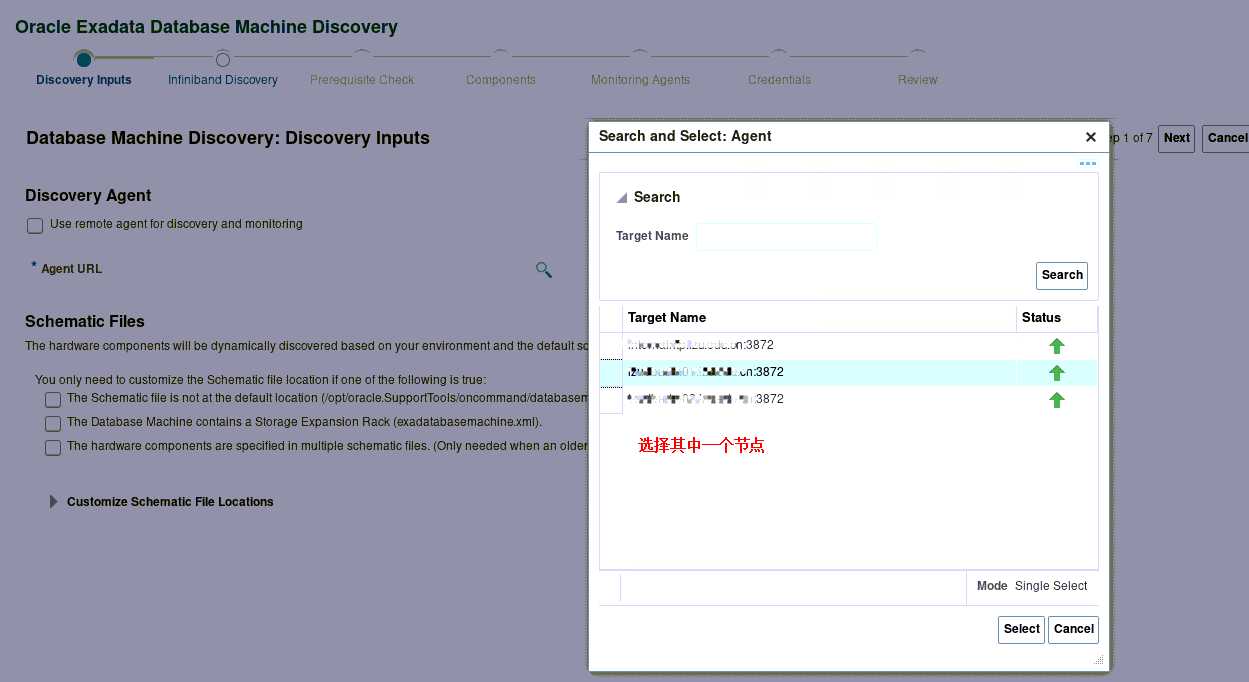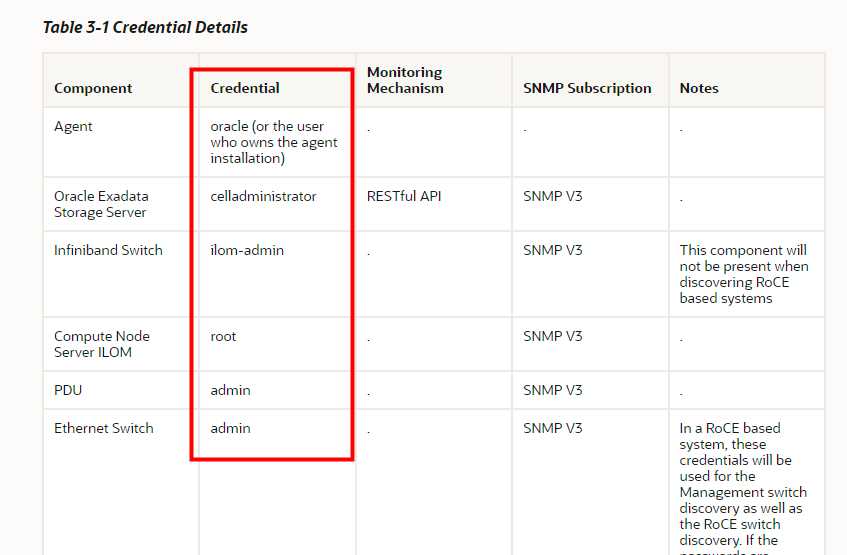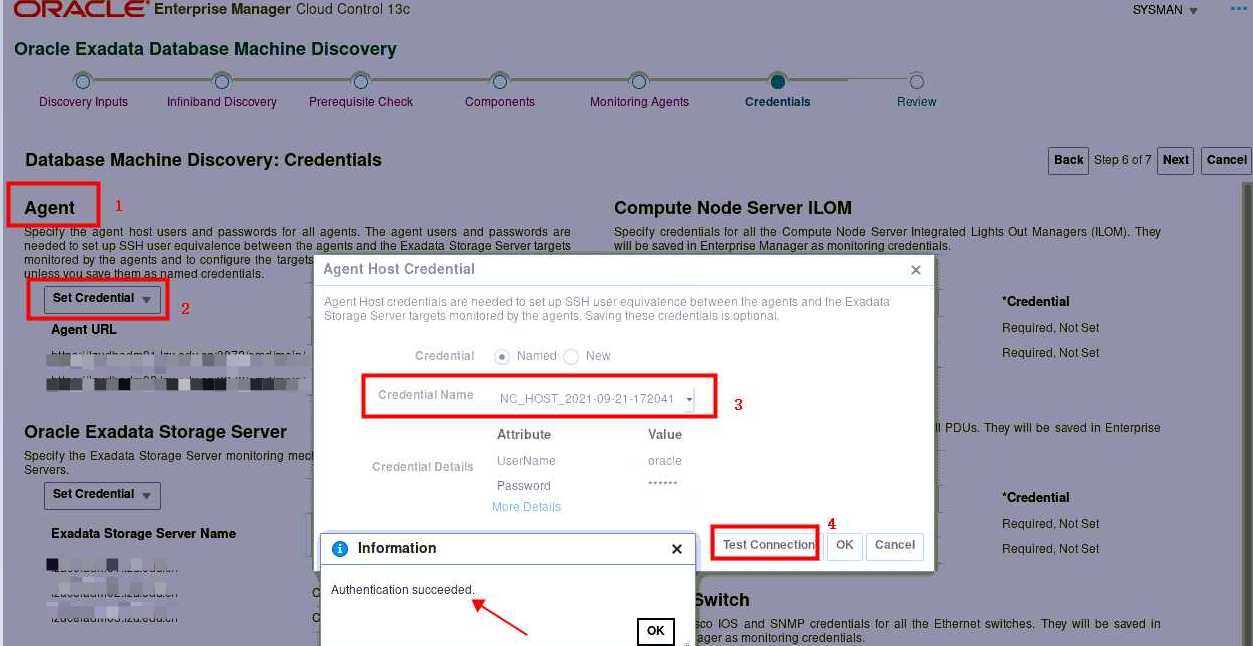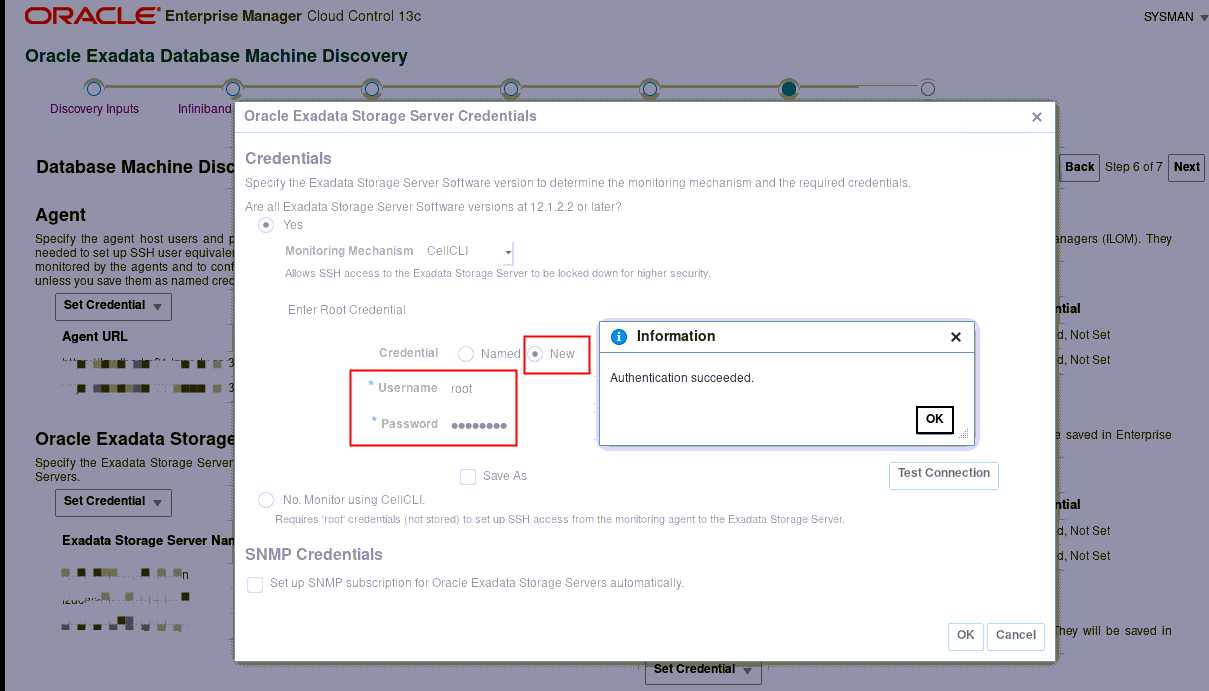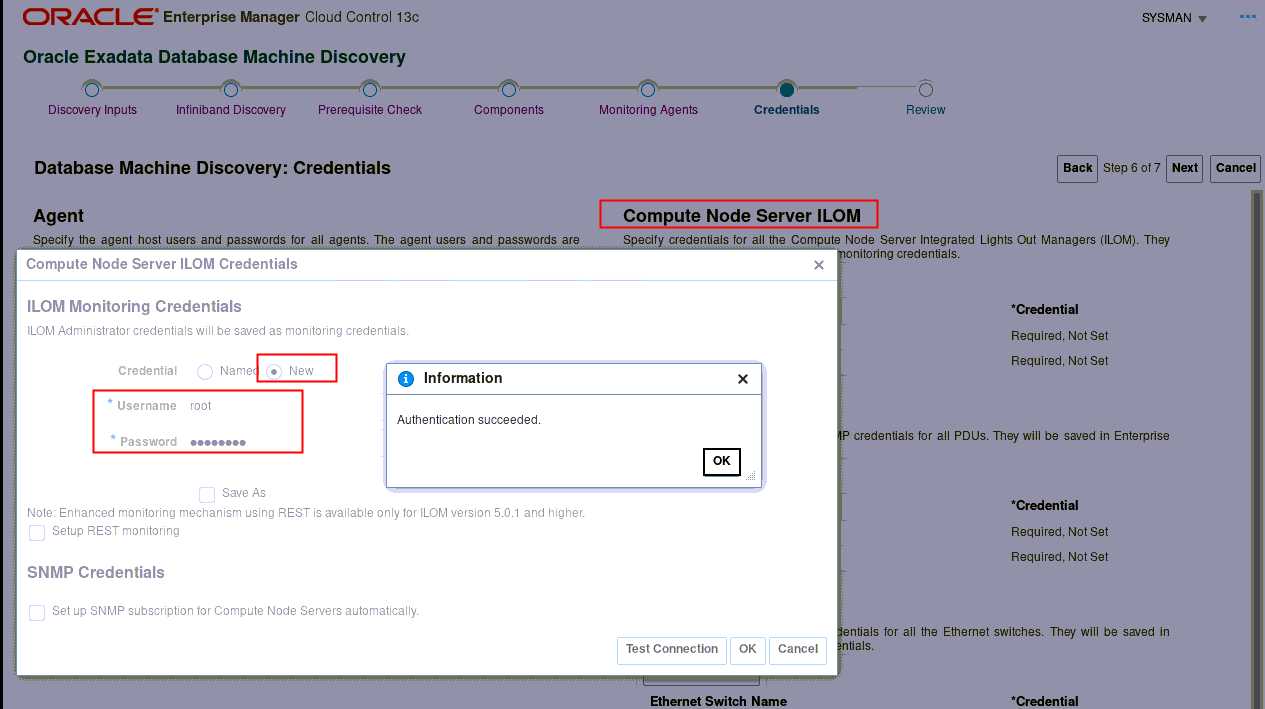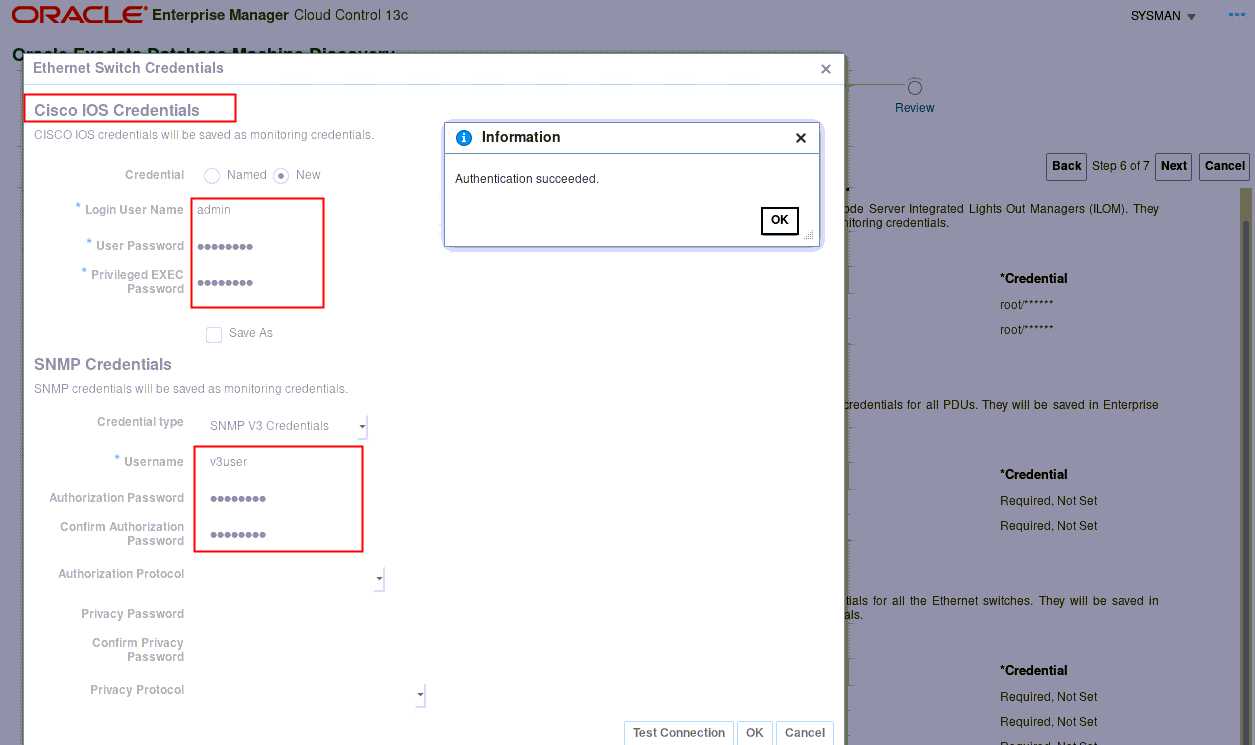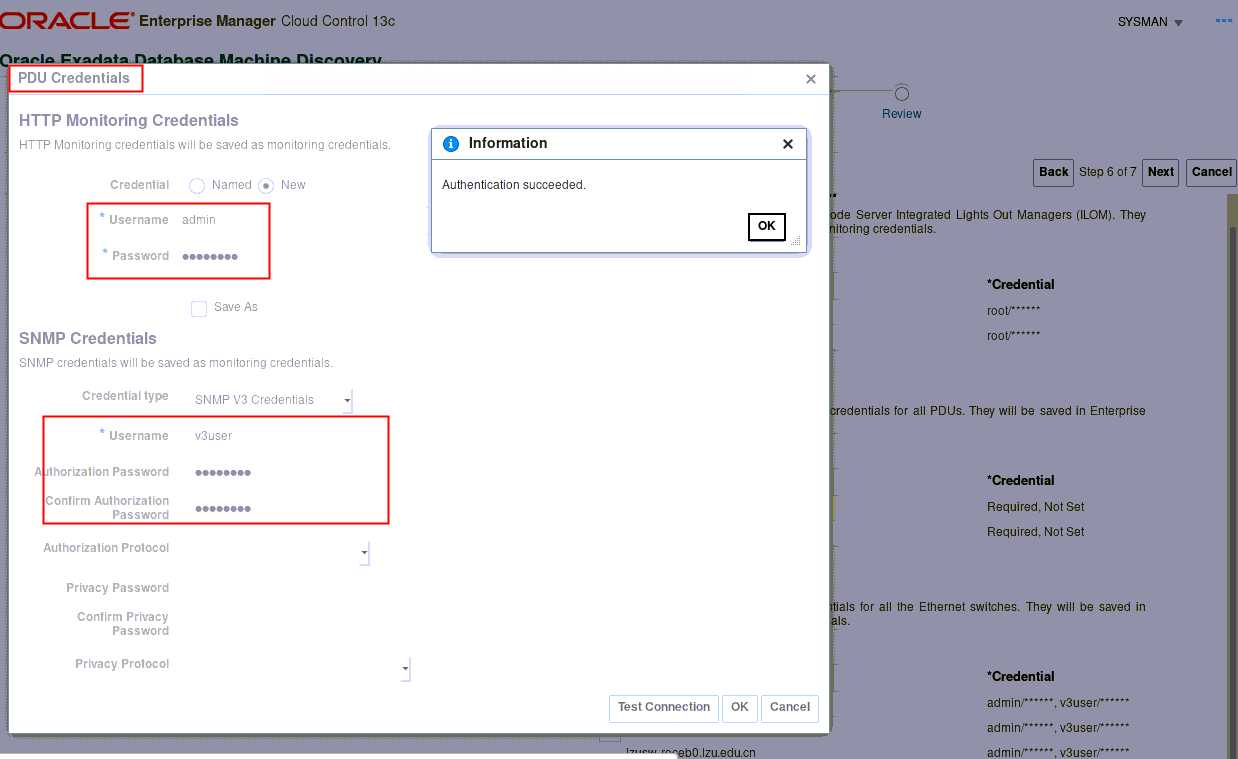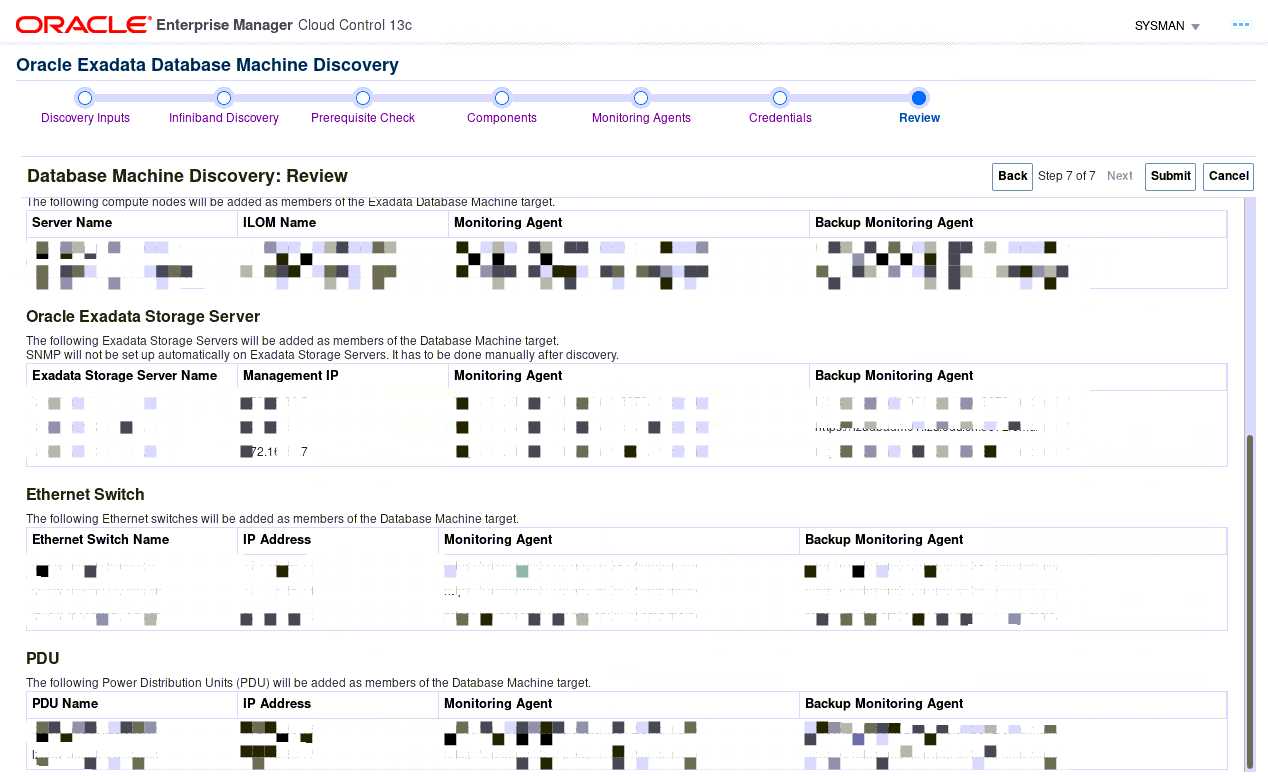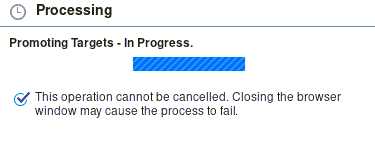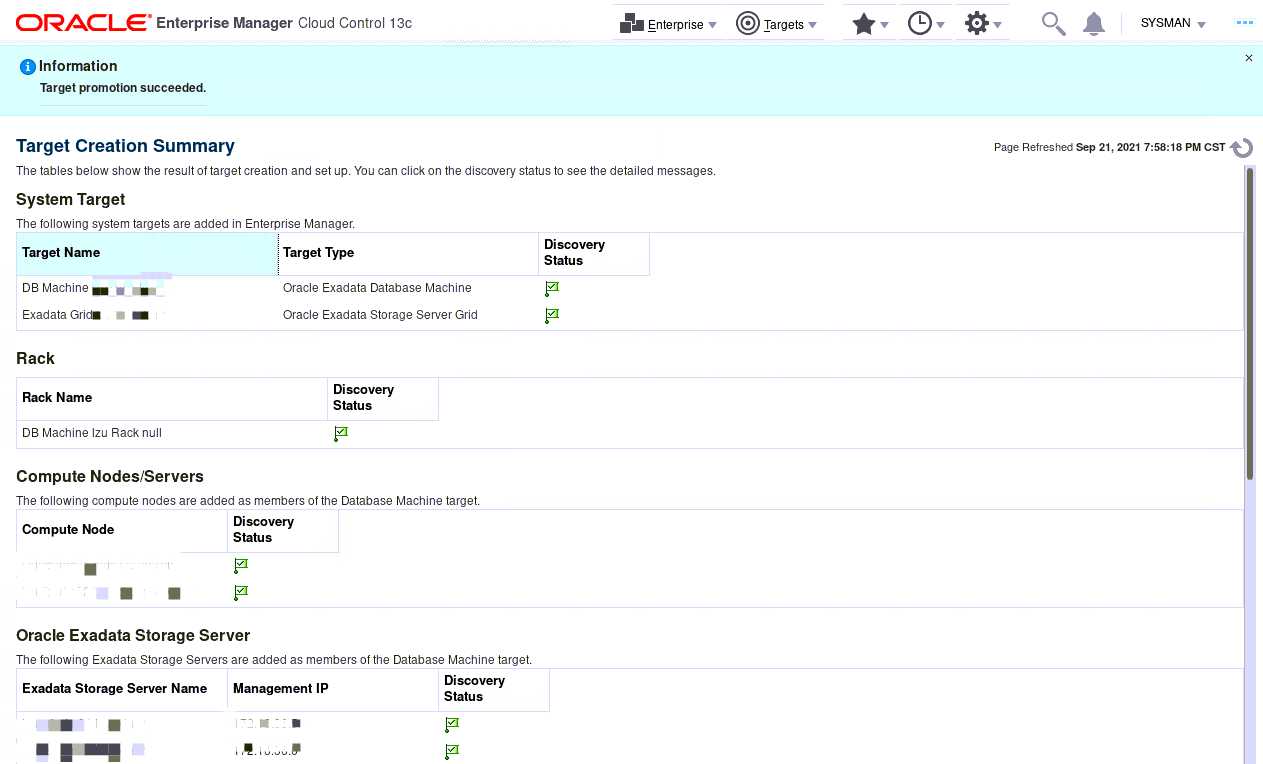1. 部署Exadata插件
1.1. 登录OEMCC控制台
登录OEMCC控制台,依次选择 Extensibility(可扩展性) >> Plug-ins(插件)
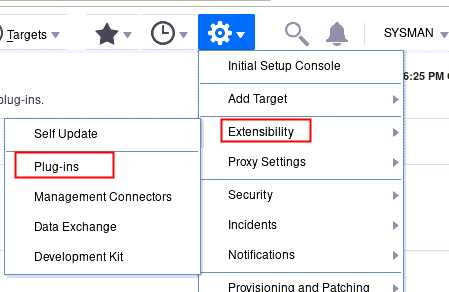
1.2. 选择 Oracle Exadata
在插件列表中找到 Engineered System(工程系统) >> Oracle Exadata
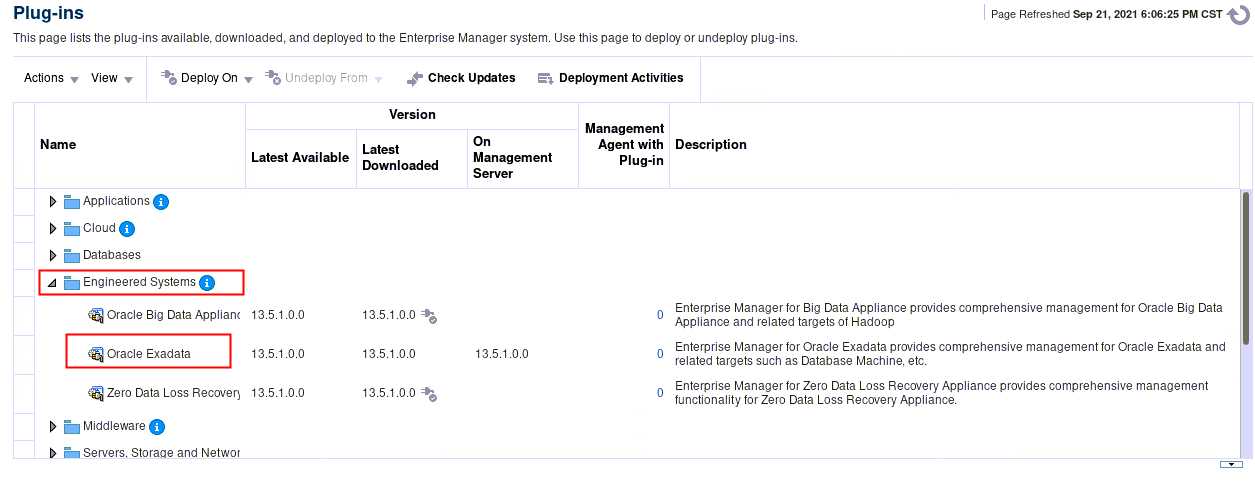
1.3. 管理代理
先选中Oracle Exadata,然后在菜单中 Deploy On(部署位置) >> Management Agent(管理代理)
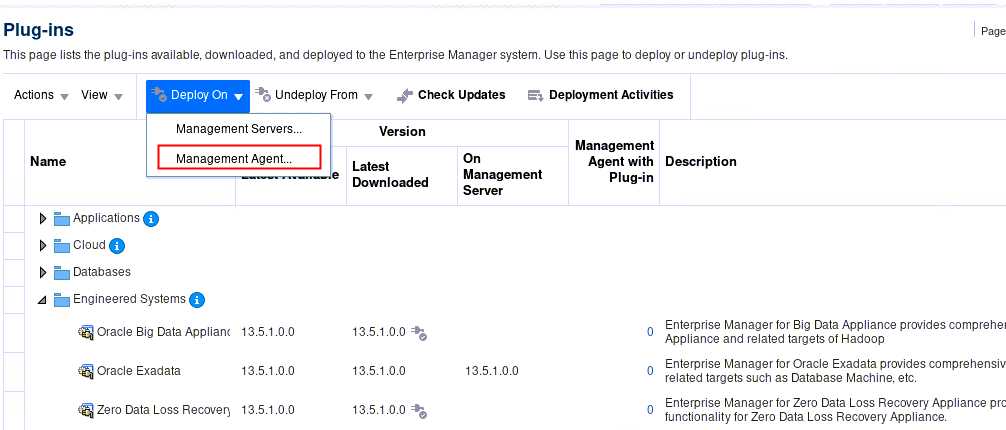
1.4. 安装Oracle Exadata插件
1.5. 选择管理代理
1.6. 预检查
1.7. 复查
1.8. 部署
1.9. 查看部署是否成功
2. 部署Exadata一体机
2.1. 手动添加目标
从菜单Setup(设置) >> Add Target(添加目标) >> Add Targets Manually(手动添加目标)
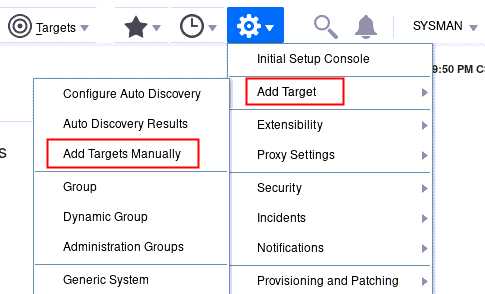
2.2. 添加非主机目标使用指导式流程
选择:Add Non-Host Targets Using Guided Process(添加非主机目标使用指导式流程) >> Add Using Guided Process(使用指导式流程添加)
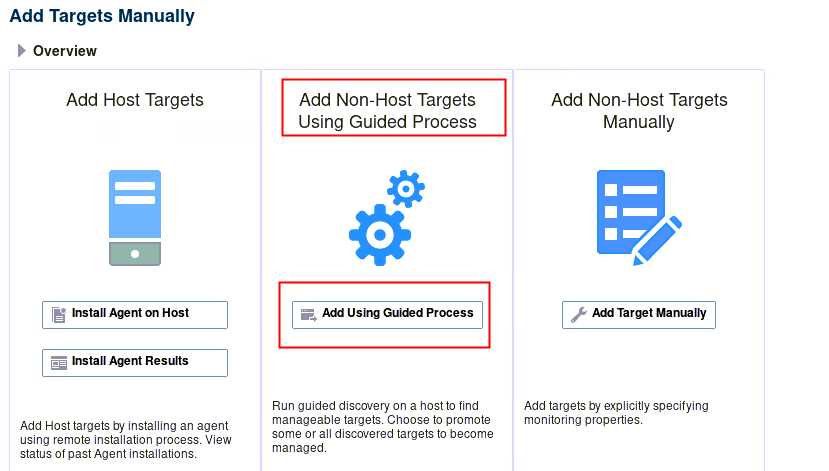
2.3. 选择 Oacle Exadata一体机
2.4. 发现新的数据库主机与硬件组件
2.5. 选择部署在物理计算节点上的代理
2.6. Infiniband Discovery
我们已经确定要发现的数据库机包含 RoCE 交换机。 不需要额外的输入。 请单击下一步按钮继续。

2.7. 预检查
Exadata 发现将尝试根据您的环境动态发现硬件组件。 如果您遇到动态发现的问题,您可以选择静态发现,它将根据原理图文件(需要最新的原理图文件)中定义的组件查找目标。
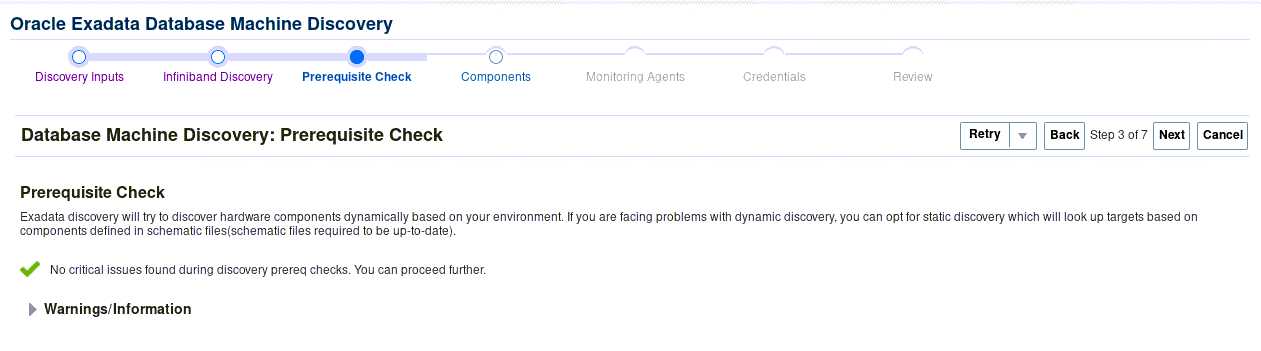
2.8. 组件
以下是通过检查网络拓扑和配置文件发现的新组件。 选择属于数据库机一部分的不同类型的组件。 请注意,在您第一次访问该页面时,默认情况下会预先选择所有组件。
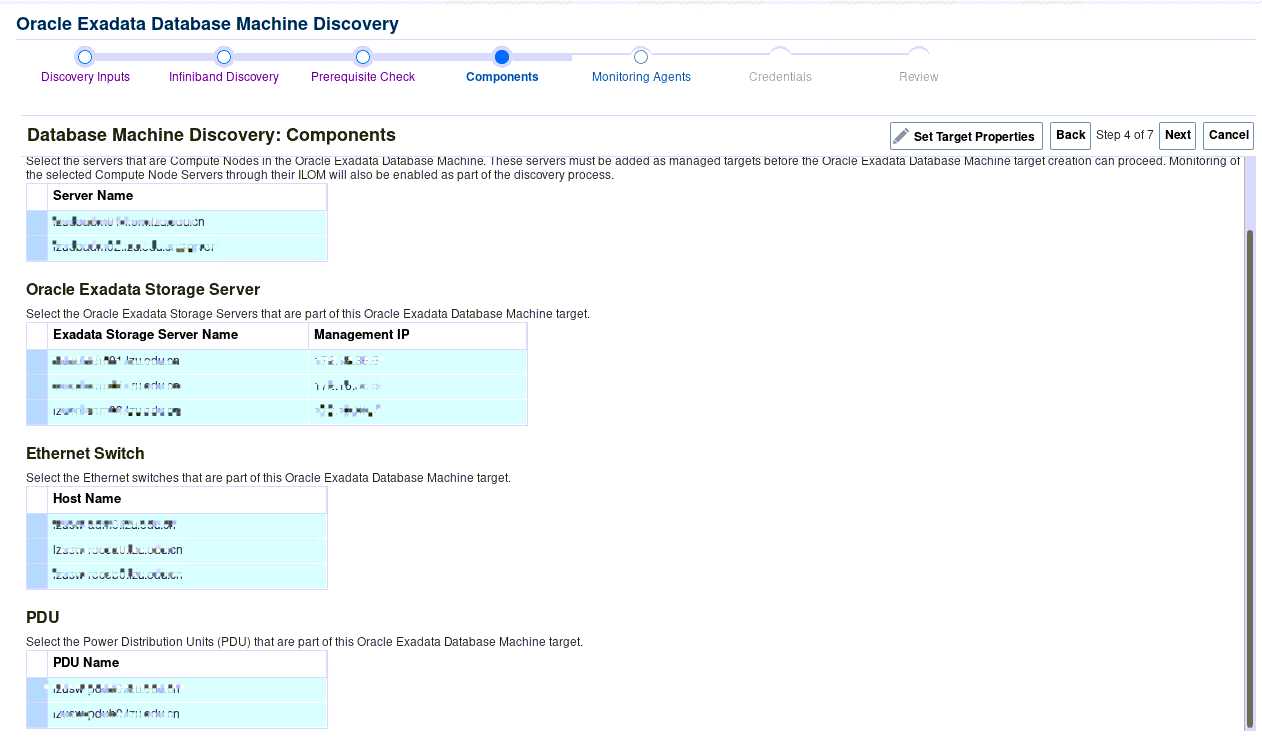
2.9. 管理代理
DB Machine 引导发现已自动为您的目标分配代理。 您可以选择覆盖分配的监控代理。 单击选择代理,然后从下面的列表中选择监控和备份代理。 单击重置将所有目标返回到自动分配。 当您对代理选择感到满意时,单击下一步继续。
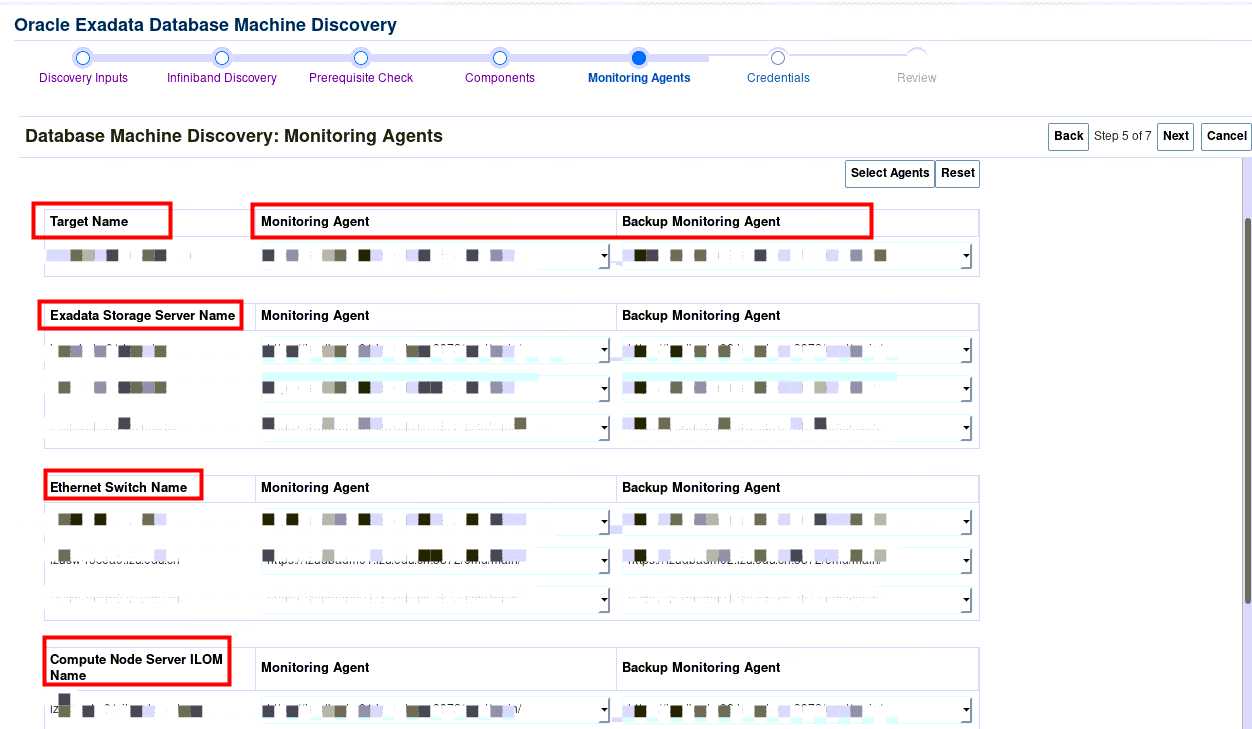
2.10. 凭据
PDU 凭证:
xxxsw-pdub0.xxx.xxx.xx:[ConnectTest;无法与#PDU通信:xxxsw-pdub0.xxx.xxx.xx。 PDU 不可达。 无法使用 HTTP 或 HTTPS 访问 PDU Web 界面。 检查PDU是否在线(在Web浏览器中打开地址http://xxxsw-pdub0.xxx.xxx.xx,同时尝试http://和https://)并尝试重复操作(度量收集,连接测试)。 ]
PDU的域名是pdua0与pdub0
2.11. 复查
2.12. 提交
2.13. 目标创建摘要
3. 查看一体机状态
Targets(目标) >> Exadata >> DB Machine
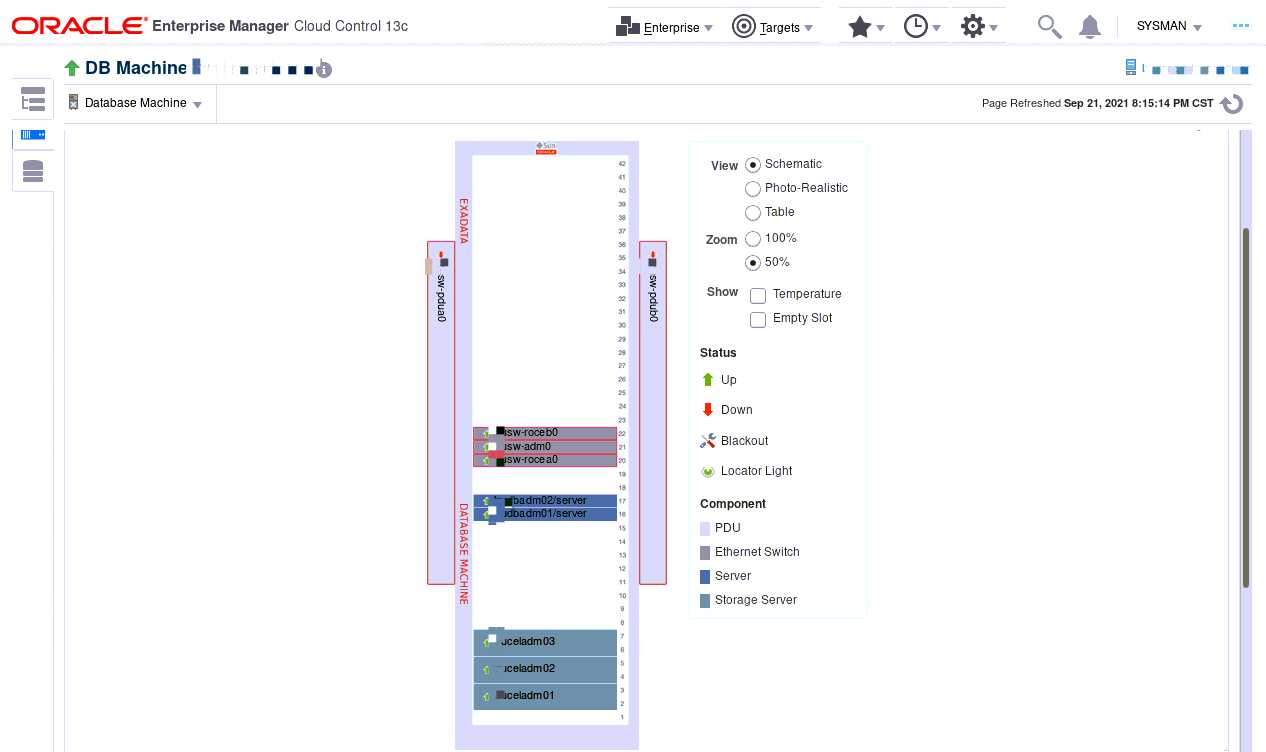
参考官方文档:https://docs.oracle.com/en/enterprise-manager/cloud-control/enterprise-manager-cloud-control/13.3.1/emxig/exadata-database-machine-discovery.html#GUID-AF844DDC-3AE2-4423-9863-86C44E9F329A
https://www.zyxiao.com/p/90580